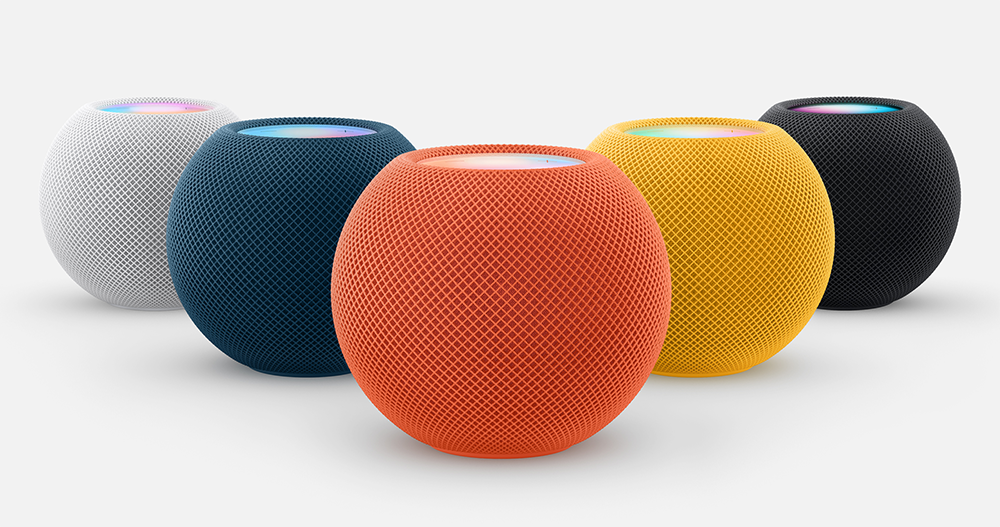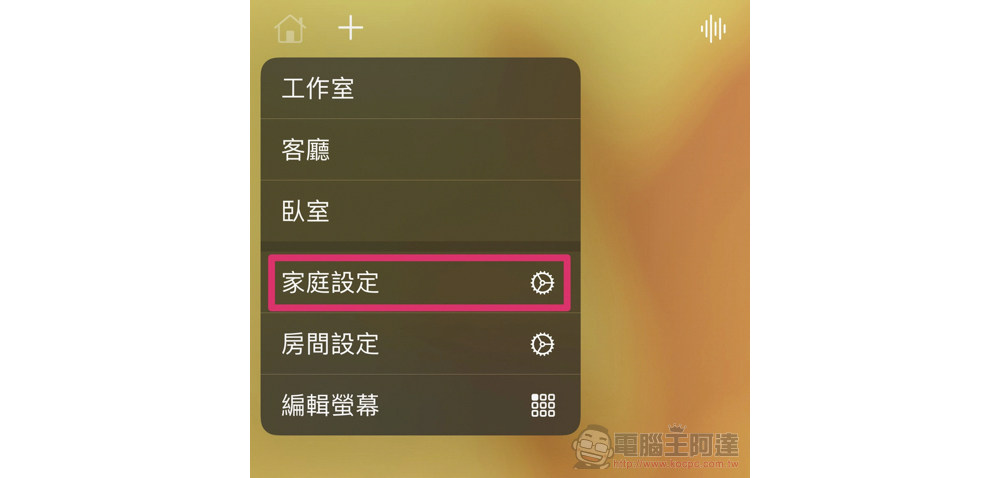從 Apple Music 正式提供 Hi-Res 24 位元/192 kHz 高解析度保真壓縮以及杜比全景聲的規格後。算是所有蘋果無線音訊裝置中,確認可以完整支援兩者的 HomePod 系列產品。而這個說好的更新,也在近日的 HomePod 15.1 更新裡正式降臨。不過相信很多人更新完了之後,都不確定到底有沒有啟動,以及可以在哪裡啟動這兩個進階的音訊功能。本篇就來教大家如何確認他們有被正確開啟或關閉。繼續閱讀 HomePod / HomePod mini 導入「保真壓縮」與「杜比全景聲」支援,這篇教你怎麼啟動!報導內文。
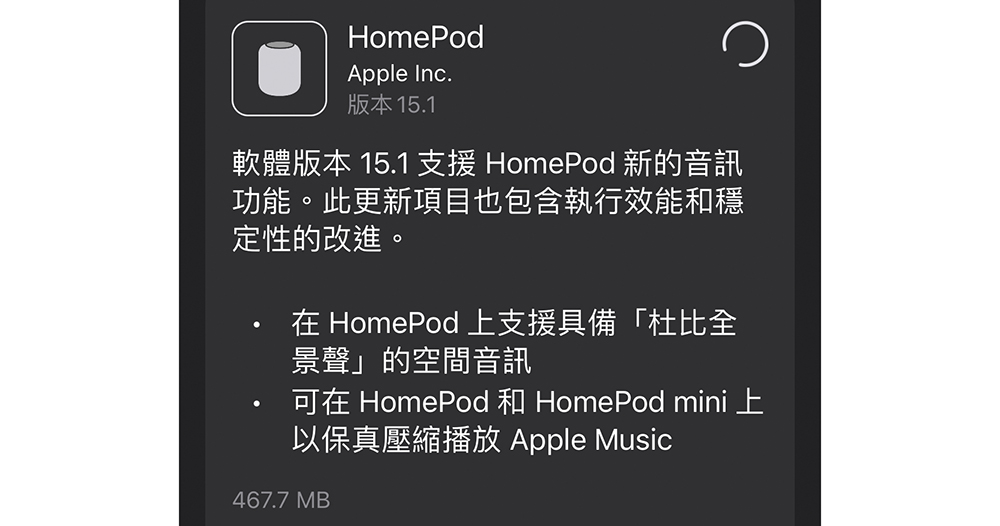
HomePod / HomePod mini 導入「保真壓縮」與「杜比全景聲」支援,這篇教你怎麼啟動!
▲圖片來源:Apple
入手了 HomePod mini / HomePod 等的就是 Apple 正式透過軟體,將說好的 Apple Music 進階體驗「Dolby Atmos 空間音訊」與「保真壓縮」透過軟體更新帶給你全新的聆聽感受。但卻在更新之後,不確定自己是不是有開啟這項功能?快跟著我們一起到設定中確認自己有沒有聆聽到現階段蘋果串流音樂服務的最高規格吧!
其實認真說,蘋果將這項功能真的有點放得太深。因為筆者雖然很直覺的打開「家庭 app」尋找,而且選項也真的就在這裡面。不過還真的沒想到,這會是一個屬於「家庭」範疇的全域設定 – 也就是無法分別針對單個 HomePod 設備做設定。
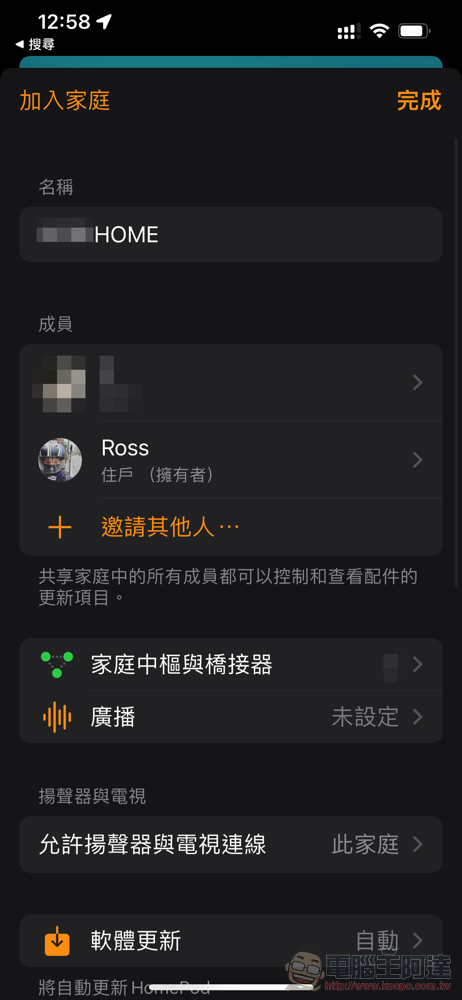
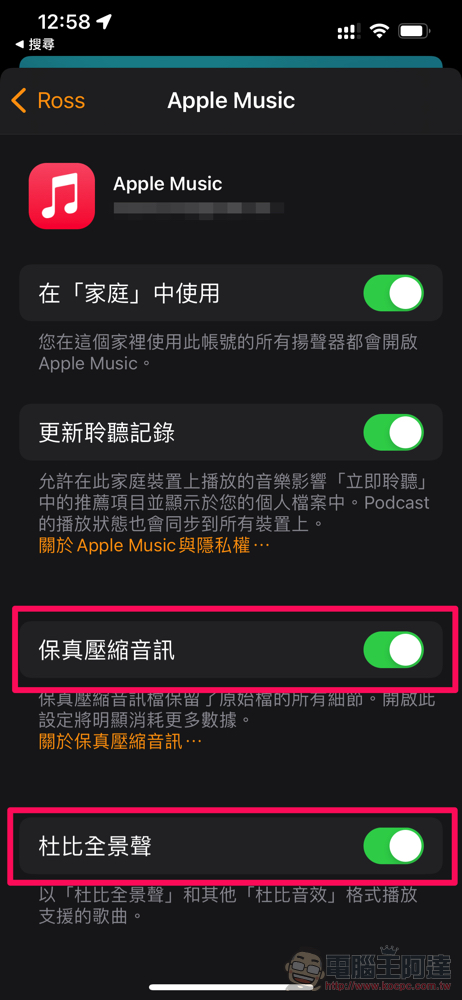
你需要到家庭 app 首頁左上角的「家庭設定」,接著點擊 Apple Music 的訂閱者(如果你家只有你的話,那就是自己)。接著選擇媒體欄位中的「Apple Music」,即可看到「保真壓縮音訊」與「杜比全景聲」的選項。開啟之後,這個「家」中的所有 HomdPod/HomePod mini 應該就會以這樣的規格播放囉。
延伸閱讀:
HomePod mini 順應多彩 Apple 裝置潮流,推三款鮮豔新色(還有新的 Apple Music「聲控」方案!)
iOS 15.1 登場:加入同播共享、iPhone 13 Pro 解鎖 ProRes!自動微距也可以關了(ProRes 試拍比較影片)